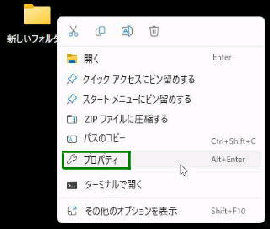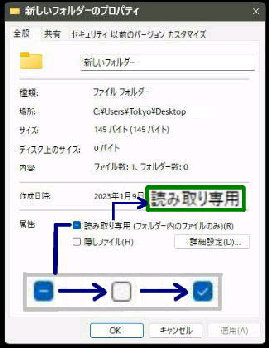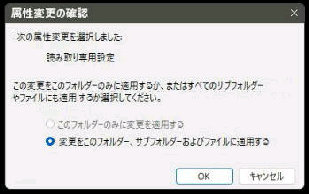フォルダーのプロパティで、フォルダー内の
ファイルを一括して 「読み取り専用」 にする
ことができます。
● フォルダー内のファイルを一括して読み取り専用にする
「属性変更の確認」 画面になります。
目的のフォルダーの右クリックメニューから
プロパティ を選択してください。
「(フォルダー名) のプロパティ」 画面が全般
タブの状態で表示されます。
■読み取り専用 (フォルダー内のファイルのみ)
《 Windows 11 バージョン22H2 画面 》
「属性」 項目の 「■読み取り専用」 を 2回
クリックしてチェックをオンにします。
クリックする度にチェックボックスは次のよう
に変化します。
「-」 → 「□」 → 「レ」
「レ」 (オン の状態) になったら OK ボタン
を押してください。
これで、このフォルダー内のファイルがすべて
読み取り専用になります。
(各ファイルの属性 「■読み取り専用」 の
チェックボックスがオンになります)
◎変更をこのフォルダー、サブフォルダー
およびファイルに適用する
が選択されているので OK ボタンを押します。
注) 空のフォルダーに対して次図の設定を
行っても反映されません。
ファイル単位の 「読み取り専用の解除」 は、ファイル
のプロパティを表示し、「■読み取り専用」 のチェック
ボックスをオフにして OK ボタンを押してください。